- ავტორი Abigail Brown [email protected].
- Public 2023-12-17 06:52.
- ბოლოს შეცვლილი 2025-01-24 12:14.
რა უნდა იცოდე
- გადადით Twitter გაფართოებული საძიებო ხელსაწყოზე და შეიყვანეთ თქვენი Twitter სახელური ამ ანგარიშებიდან ველში.
- მოძებნეთ ტვიტები ერთზე მეტი ანგარიშიდან Twitter-ის რამდენიმე სახელურის შეყვანით და თითოეულის გამოყოფით მძიმით და ინტერვალით.
- მთელი თქვენი Twitter არქივის ჩამოსატვირთად, გადადით მეტი > პარამეტრები და კონფიდენციალურობა > ჩამოტვირთეთ თქვენი არქივი მონაცემები.
ეს სტატია განმარტავს, თუ როგორ უნდა მოძებნოთ თქვენი საკუთარი ტვიტები Twitter-ზე ვებ ბრაუზერის ან Twitter მობილური აპლიკაციის გამოყენებით.
როგორ გამოვიყენოთ Twitter-ის გაფართოებული საძიებო ინსტრუმენტი
Twitter-ის ძირითადი საძიებო ფუნქცია ხელმისაწვდომია პრაქტიკულად ყველა Twitter გვერდიდან ან მობილური აპლიკაციის ჩანართიდან, მაგრამ უფრო კონკრეტული ძიებისთვის, თქვენ უნდა შეხვიდეთ მის გაფართოებულ საძიებო ინსტრუმენტზე. აი როგორ:
- ნავიგაცია twitter.com/search-advanced ვებ ბრაუზერში.
-
იპოვეთ ამ ანგარიშებიდან ველი და ჩაწერეთ თქვენი საკუთარი Twitter სახელური. ეს უზრუნველყოფს, რომ ძიების ყველა შედეგი, რომელსაც მიიღებთ, მხოლოდ თქვენი საკუთარი ანგარიშიდანაა.

Image -
შეავსეთ მინიმუმ ერთი სხვა ველი, რათა დაგეხმაროთ თქვენი შედეგების შემცირებაში. თუ თქვენ უბრალოდ გაქვთ ძირითადი სიტყვა ან ფრაზა საძიებლად, გამოიყენეთ პირველი ყველა ეს სიტყვა ველი.

Image შეგიძლიათ ასევე მოძებნოთ:
- ზუსტი ფრაზა.
- სიტყვების ნებისმიერი ჯგუფი.
- არცერთი კონკრეტული სიტყვა ჯგუფიდან.
- სპეციფიკური ჰეშთეგები.
- ნებისმიერი ენა.
- ტვიტები კონკრეტულ მომხმარებლებს.
- მომხმარებლის ხსენებები.
- მდებარეობები.
- თარიღი ან დროის პერიოდი.
- ბედნიერი სახის ნიშნები:) ან მოწყენილი სახის ნიშნები:(.
- კითხვის ნიშნები.
- შედის რეტვიტები.
-
დააწკაპუნეთ Search ღილაკს, რათა ნახოთ თქვენი შედეგები, რომლებიც პირდაპირ გამოჩნდება Twitter-ზე.
მაგალითად, მოძებნეთ ნებისმიერი ტვიტი Facebook-ის შესახებ @LifewireTech Twitter ანგარიშიდან. თქვენ უნდა აკრიფოთ "lifewiretech" ველში From these accounts და სიტყვა "Facebook" ყველა ამ სიტყვის ველში.
ძიების არჩევის შემდეგ, ხედავთ რეგულარულ ძიების შედეგების გვერდს @LifewireTech-ის ყველა ტვიტიდან, რომელიც შეიცავს ტერმინს "Facebook" ჩამოთვლილი უახლესი თანმიმდევრობით.

Image თქვენ ასევე შეგიძლიათ მოძებნოთ ტვიტები მრავალი ანგარიშიდან. ამის გაკეთება შეგიძლიათ Twitter-ის რამდენიმე სახელურის აკრეფით ველში From these accounts და თითოეულის გამოყოფთ მძიმით და ინტერვალით.
არასავალდებულო ალტერნატივა: ჩამოტვირთეთ თქვენი Twitter არქივი თქვენი ტვიტების მოსაძიებლად
Twitter's Advanced Search არის ყველაზე სწრაფი გზა საკუთარი ტვიტების ან საერთოდ ნებისმიერი ტვიტების საძიებლად. მაგრამ თუ გსურთ, შეგიძლიათ მიიღოთ წვდომა ყველა ტვიტზე, რომელიც ოდესმე გამოგიგზავნეთ თქვენი Twitter-ის მთელი არქივის ჩამოტვირთვით. აი როგორ:
გადადით მეტი > პარამეტრები და კონფიდენციალურობა > ჩამოტვირთეთ თქვენი მონაცემების არქივი. გვერდზე შესასვლელად უნდა შეიყვანოთ პაროლი. იქიდან აირჩიეთ არქივის მოთხოვნა.
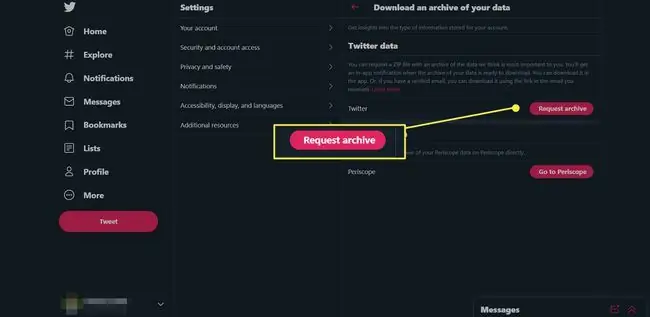
შეიძლება დაგჭირდეთ გარკვეული დროის ლოდინი, სანამ არქივს მიიღებთ, მაგრამ როცა ამას გააკეთებთ, ის ZIP ფაილშია, რომლის ჩამოტვირთვა შეგიძლიათ თქვენს კომპიუტერში. იქ შეგიძლიათ თქვენი ტვიტების სიაში წვდომა ცხრილის ფორმატში, რომელიც შეგიძლიათ მოძებნოთ.






